
| SpaceClaim Online Help |

|
Gebruik de tool ![]() Verplaatsen
Verplaatsen om een object in 2D of 3D te verplaatsen, waaronder aanzichten van tekenbladen. Het gedrag van de tool Verplaatsen
om een object in 2D of 3D te verplaatsen, waaronder aanzichten van tekenbladen. Het gedrag van de tool Verplaatsen wijzigt aan de hand van wat u hebt geselecteerd.
wijzigt aan de hand van wat u hebt geselecteerd.
Als u een geheel object selecteert, zoals een vaste vorm, oppervlak of schets, kunt u het object omzetten of draaien.
U kunt een zijde van een vaste vorm, oppervlak of schets verplaatsen of het formaat van het object reduceren.
Als u een object in een object in hetzelfde component verplaatst, wordt het kleinere object samengevoegd in een groter object en ontvangt de eigenschappen van het grotere object.
Het verplaatsen van een component verplaatst alles dat omvat is in het component.
U kunt een circulaire rand of een plat oppervlak op dezelfde manier verplaatsen als dat u een circulaire schetscurve verplaatst.
Het verplaatsen van de top van de kegel zorgt voor een wijziging in de hoogte. Veranker de tool Verplaatsen naar de buitenste zijde om de conus te verschalen.
naar de buitenste zijde om de conus te verschalen.
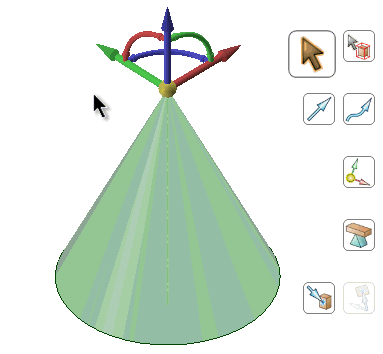
Als u een component verplaatst, dat is samengesteld met gebruik van assemblybeperkingen, wordt de Verplaatsingsgreep op de beperking gepositioneerd en de assen die zijn beperkt worden uitgeschakeld. Als de assemblybeperking alleen verplaatsing in één richting toestaan, dan wordt die richting automatisch geselecteerd. Bijvoorbeeld, als u een component verplaatst met een assemblybeperking voor Centrum Assen, wordt de Verplaatsingsgreep op de as gepositioneerd en u kunt het component alleen in de richtingen verplaatsen, die de assen uitgelijnd houden.

|
Als de Verplaatsingsgreep uitgeschakeld lijkt, moet u de boomstructuur controleren om te bepalen of er een assemblyvoorwaarde bestaat voor het component dat u probeert te verplaatsen. |
Offset
 .
.

|
Als u het tabblad Ontwerp hebt geopend met de functies voor plaatmetaal geselecteerd, werkt de tool Verplaatsing net zoals in Plaatmetaal. Om net zoals normaal te werken, klik met de rechtermuisknop in de boomstructuur en selecteer Plaatmetaal onderbreken in het contextmenu. hebt geopend met de functies voor plaatmetaal geselecteerd, werkt de tool Verplaatsing net zoals in Plaatmetaal. Om net zoals normaal te werken, klik met de rechtermuisknop in de boomstructuur en selecteer Plaatmetaal onderbreken in het contextmenu. |
Klik op ![]() Verplaatsen
Verplaatsen in de
in de
Selecteer het object/de objecten dat/die u wilt verplaatsen.
Selecteer de volgende opties:
 verplaatsen: selecteer deze optie om het schetsraster te verplaatsen.
verplaatsen: selecteer deze optie om het schetsraster te verplaatsen. . Het verslepen maakt een kopie van het geselecteerde object, verplaatst het naar een nieuwe locatie en maakt een patroonrelatie. Selecteer de optie Richting behouden om de initiële richting van het oorspronkelijke object te behouden als u het patroon draait of omzet. Raadpleeg Een patroon maken.
. Het verslepen maakt een kopie van het geselecteerde object, verplaatst het naar een nieuwe locatie en maakt een patroonrelatie. Selecteer de optie Richting behouden om de initiële richting van het oorspronkelijke object te behouden als u het patroon draait of omzet. Raadpleeg Een patroon maken. in voor het object. De richting wordt alleen onthouden voor de huidige sessie. U kunt de richting van de tool Verplaatsen
in voor het object. De richting wordt alleen onthouden voor de huidige sessie. U kunt de richting van de tool Verplaatsen wijzigen met gebruik van de toolguide Richting, houdt daarbij Alt ingedrukt en selecteer een referentieobject of sleep een bal op assen van de Verplaatsingsgreep. U kunt een van de volgende opties selecteren in de vervolgkeuzelijst aan de rechterkant van de optie:
wijzigen met gebruik van de toolguide Richting, houdt daarbij Alt ingedrukt en selecteer een referentieobject of sleep een bal op assen van de Verplaatsingsgreep. U kunt een van de volgende opties selecteren in de vervolgkeuzelijst aan de rechterkant van de optie:  actief is, wordt de Verplaatsingsgreep gericht naar zijn opgeslagen richting.
actief is, wordt de Verplaatsingsgreep gericht naar zijn opgeslagen richting.Klik op een as en sleep in die richting om het geselecteerde object te verplaatsen.
Een lijn wordt uitgetrokken vanuit de as van de Verplaatsingsgreep om de richting aan te geven, die u hebt geselecteerd voor verplaatsing.
Als de verplaatsing mislukt, wordt de Verplaatsingsgreep opnieuw gepositioneerd naar de laatste geldige locatie en richting. Als u het uitsteeksel, dat is omringd dor afgeronde zijden, probeert te verplaatsen, moet u mogelijk de afrondingen vullen.
U kunt met Alt+selecteren ook een vlak selecteren tussen de Verplaatsingsgrepen om een vrije sleepbeweging binnen dat vlak te activeren. Plaats de tool Verplaatsen op een beweegbaar object en houdt de Alt-toets ingedrukt. Er worden in vieren gedeelde cirkelvlakken tussen de Verplaatsingsgrepen weergegeven Het selecteren van één van deze cirkelvlakken wijzigt de cursor naar een vrije-sleepcursor en staat vrije beweging binnen het vlak toe. Selecteer een Verplaatsingsgreep om het vrij slepen uit te schakelen.
op een beweegbaar object en houdt de Alt-toets ingedrukt. Er worden in vieren gedeelde cirkelvlakken tussen de Verplaatsingsgrepen weergegeven Het selecteren van één van deze cirkelvlakken wijzigt de cursor naar een vrije-sleepcursor en staat vrije beweging binnen het vlak toe. Selecteer een Verplaatsingsgreep om het vrij slepen uit te schakelen.

|
De cursor hoeft zich niet op de as te bevinden om het geselecteerde object te verplaatsen. U vindt het mogelijk makkelijker om de verplaatsing te regelen als u een bepaalde afstand van de entiteit en de Verplaatsingsgreep versleept. |
Binnen de tool Verplaatsen zijn er verschillende toolguides waarmee u het gedrag van de tool Verplaatsen
zijn er verschillende toolguides waarmee u het gedrag van de tool Verplaatsen kunt opgeven:
kunt opgeven:
|
|
De toolguide Selecteren is standaard actief. Als deze toolguide actief is, kunt u zijden, oppervlakken, vaste vormen of componenten binnen de tool Verplaatsen |
|
|
Klik op een object met de toolguide Component |
|
|
Selecteer een punt, hoekpunt, lijn, as, vlak of planaire zijde met de toolguide Verplaatsingsrichting om de Verplaatsingsgreep te richten en de initiële richting van de verplaatsing in te stellen.) (Het object wordt niet verplaatst, totdat u begint te slepen). |
|
|
Selecteer een set lijnen of randen met de toolguide Langs traject verplaatsen om de geselecteerde objecten langs dat traject te verplaatsen. Voor de beste resultaten voert u de Verplaatsingen in kleine stappen langs de trajecten uit. Als het object dat wordt verplaatst een uitsteeksel is, wordt deze ontkoppeld en daarna opnieuw gekoppeld op de nieuwe locatie. Als u een uitsteeksel langs een traject verplaatst, worden afrondingen automatisch verwijderd. Ctrl+Alt+klik op een zijde om de richting van het object, dat wordt verplaatst of dat over een patroon beschikt, te regelen. |
|
|
Selecteer een object, gebruik vervolgens de toolguide Verankeren om de zijde, rand of het hoekpunt te selecteren, dat de verplaatsing verankerd. U kunt de Verplaatsingsgreep aan een tijdelijk object verankeren, zoals de kruising tussen twee assen door Alt+Shift+klikken te gebruiken op de twee objecten. |
|
|
Selecteer een object, gebruik vervolgens de toolguide Draai om andere objecten rond dit object te draaien. Selecteer een patroondeel om het te verankeren of selecteer een component om een assembly te exploderen. Raadpleeg Toolguide Verplaatsen met draai. |

|
Met de toolguide Radiaal rond as verplaatsen kunt u een as selecteren waar u de geselecteerde objecten radiaal omheen wilt verplaatsen. Als u een as heeft geselecteerd, wordt de Verplaatsingsgreep opnieuw gericht, zodat een as parallel aan de verplaatsingsas ligt en één as in de radiale richting ligt. |
|
|
Als u het te verplaatsen object en een as van de Verplaatsingsgreep heeft geselecteerd, gebruikt u de toolguide Naar om het object te selecteren, waar u naar toe wilt verplaatsen. Als een as van de Verplaatsingsgreep is geselecteerd, is de verplaatsing beperkt tot die richting. Als er geen grepen zijn geselecteerd, wordt het object omgezet, totdat het midden van de Verplaatsingsgreep op de geselecteerde referentie ligt. (Een verplaatsingsgreep moet geselecteerd zijn om naar de as van een oorsprong te verplaatsen). In een lineaire verplaatsing naar een kruisend object wordt het midden van de Verplaatsingsgreep verplaatst naar het geselecteerde object. Als de twee objecten niet kruisen, wordt het eerste object langs de gewenste richting naar het dichtstbijzijnde punt naar het tweede object verplaatst. U kunt deze toolguide gebruiken om:
U kunt dubbelklikken op de toolguide Naar om deze actief te houden. Als de toolguide actief is, kopieert het zijden en oppervlakken, in plaats van deze te verplaatsen. Om de toolguide te deactiveren, klik nogmaals op de toolguide, selecteer een andere toolguide of sluit de tool Verplaatsen |
|
|
Als u het te verplaatsen object en een as van de Verplaatsingsgreep heeft geselecteerd, gebruikt u de toolguide Richten naar object om op een object te klikken. Het geselecteerde object wordt gedraaid, totdat de geselecteerde as van de Verplaatsingsgreep wordt uitgelijnd met het geklikte object. U kunt deze tool ook gebruiken om het schetsraster te draaien in de modi Schetsen en Sectie. |
De volgende opties zijn beschikbaar in de tool Verplaatsen :
:
 verplaatsen: selecteer deze optie om het schetsraster te verplaatsen.
verplaatsen: selecteer deze optie om het schetsraster te verplaatsen. : opent de tool Meten
: opent de tool Meten . Door een meetresultaat te selecteren, keert u automatisch terug naar de tool Verplaatsen
. Door een meetresultaat te selecteren, keert u automatisch terug naar de tool Verplaatsen . Als u een verplaatsingsrichting selecteert, wordt de meetwaarde weergegeven in een afmetingsvak, met een pijl die richt naar het gemeten object. Wijzig de waarde voor eenmalige aanpassing van het model of maak een Meetgroep, die op elk moment kan worden aangepast.
. Als u een verplaatsingsrichting selecteert, wordt de meetwaarde weergegeven in een afmetingsvak, met een pijl die richt naar het gemeten object. Wijzig de waarde voor eenmalige aanpassing van het model of maak een Meetgroep, die op elk moment kan worden aangepast. . Het verslepen maakt een kopie van het geselecteerde object, verplaatst het naar een nieuwe locatie en maakt een patroonrelatie. Selecteer de optie Richting behouden om de initiële richting van het oorspronkelijke object te behouden als u het patroon draait of omzet. Raadpleeg Een patroon maken.
. Het verslepen maakt een kopie van het geselecteerde object, verplaatst het naar een nieuwe locatie en maakt een patroonrelatie. Selecteer de optie Richting behouden om de initiële richting van het oorspronkelijke object te behouden als u het patroon draait of omzet. Raadpleeg Een patroon maken.Schetsconnectiviteit behouden: behoud de verbindingen tussen een schetscurve en andere curves die de eindpunten delen. Als u deze optie uitschakelt en een schetscurve verplaatst, wordt de curve onafhankelijk van andere curves verplaatst.
Drager bevestigd houden: deze optie is voor dragers en zorgt ervoor dat de drager bevestigd blijft, terwijl het profiel offset wordt van de drager. Raadpleeg Dragers verplaatsen.
 in voor het object. De richting wordt alleen onthouden voor de huidige sessie. U kunt de richting van de tool Verplaatsen
in voor het object. De richting wordt alleen onthouden voor de huidige sessie. U kunt de richting van de tool Verplaatsen wijzigen met gebruik van de toolguide Richting, houdt daarbij Alt ingedrukt en selecteer een referentieobject of sleep een bal op assen van de Verplaatsingsgreep. U kunt een van de volgende opties selecteren in de vervolgkeuzelijst aan de rechterkant van de optie:
wijzigen met gebruik van de toolguide Richting, houdt daarbij Alt ingedrukt en selecteer een referentieobject of sleep een bal op assen van de Verplaatsingsgreep. U kunt een van de volgende opties selecteren in de vervolgkeuzelijst aan de rechterkant van de optie:  actief is, wordt de Verplaatsingsgreep gericht naar zijn opgeslagen richting.
actief is, wordt de Verplaatsingsgreep gericht naar zijn opgeslagen richting. . Als u deze optie selecteert, wordt de Verplaatsingsgreep opnieuw gericht, zodat deze parallel is aan de Wereld-oorsprong
. Als u deze optie selecteert, wordt de Verplaatsingsgreep opnieuw gericht, zodat deze parallel is aan de Wereld-oorsprong en er worden invoervensters voor X, Y en Z weergegeven.
en er worden invoervensters voor X, Y en Z weergegeven.
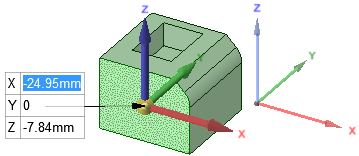
© Copyright 2015 SpaceClaim Corporation. Alle rechten voorbehouden.